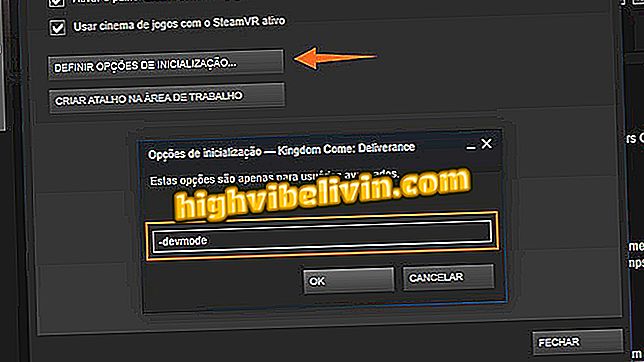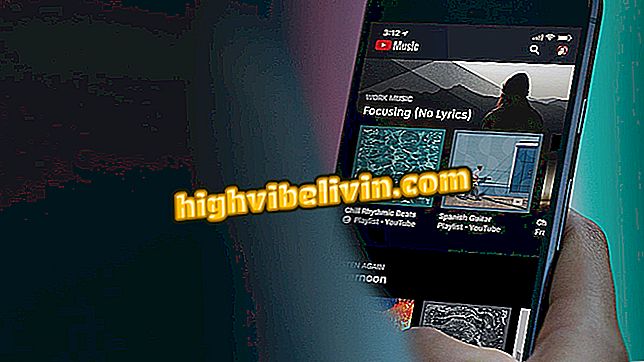Hoe het standaard tekenwachtwoord onzichtbaar te laten in Android 7.0 Nougat
De gebruiker kan het standaard tekenwachtwoord in Android 7.0 Nougat activeren als een meer praktisch alternatief om de telefoon te ontgrendelen, zonder cijfers en letters te typen. Deze eigenschap is echter zichtbaar op het moment van ontgrendeling, waardoor uw gegevens kwetsbaar kunnen zijn als iemand in de buurt is om de tekening op het scherm te zien.
Om dit probleem op te lossen en de beveiliging ervan te waarborgen, beschikt het systeem over een functie waarmee u de trace onzichtbaar kunt maken, evenals elk ontgrendelwachtwoord. De instellingen worden gemaakt door Android-instellingen, zonder iets extra's te hoeven installeren. Lees hoe je het in de volgende tutorial kunt gebruiken.
Hoe het batterijverbruik van apps op Android te optimaliseren

Ga als volgt te werk om het wachtwoord onzichtbaar te laten op Android 7.0 Nougat
App: krijg de beste tips en het laatste nieuws op je telefoon
Maak een wachtwoord met onzichtbare standaardtekening
Stap 1. Om aan de slag te gaan, zoekt u het pictogram "Configureren" in het toepassingsmenu van Android 7.0 Nougat en tikt u vervolgens op de optie "Beveiliging".

Toegang tot beveiligingsinstellingen voor Android 7.0 Nougat
Stap 2. Nu, naast "Schermvergrendeling", merk je op dat je tekening al als "Standaard" is geregistreerd. Dit zal niet veranderen. Tik op het pictogram 'instellingen' naast dit item. Schakel tot slot de optie "Maak patroon zichtbaar" uit door de toets grijs te houden.

Maak het standaard tekenwachtwoord onzichtbaar in Android 7.0
Uw standaardtekening is onzichtbaar telkens wanneer u het telefoonscherm ontgrendelt. Let op het verschil met het voorbeeld ingeschakeld (afbeelding links) en uitgeschakeld (afbeelding rechts).

Zie het verschil het zichtbare en onzichtbare spoor in het standaardwachtwoord van Android 7.0
Ben je van gedachten veranderd? Als je terug wilt naar de lijnweergave, herhaal dan gewoon deze tutorial en activeer de sleutel om hem zichtbaar te maken, en houd hem groen.
Maak alle wachtwoorden onzichtbaar
Stap 1. De gebruiker kan ook de privacy willen behouden door een wachtwoord in te typen om de telefoon te ontgrendelen, zoals een pincode of persoonlijke codes. Hiervoor is het ook mogelijk om deze wachtwoorden onzichtbaar te laten. Ga naar het item 'Configureren' in het menu Android-apps en tik vervolgens op 'Beveiliging'.

Toegang tot beveiligingsinstellingen voor Android 7.0 Nougat
Stap 2. Zoek tot slot het gedeelte "Wachtwoord" en schakel de optie "Maak wachtwoorden zichtbaar" uit door de sleutel van groen in grijs te veranderen.

Maak wachtwoorden onzichtbaar op Android 7.0
Android hangt na verloop van tijd? Reageer op de.